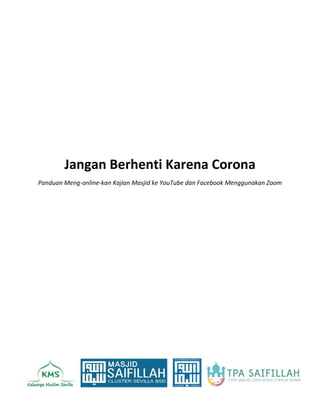
KajianMasjidOnline
- 1. 1 Jangan Berhenti Karena Corona Panduan Meng-online-kan Kajian Masjid ke YouTube dan Facebook Menggunakan Zoom
- 2. 2 PRAKATA Alhamdulillah, segala puji syukur hanya milik Allah Subhanahu wata’ala, syukur yang tiada terhingga atas segala nikmat dan rahmat yang diberikan kepada penulis sehingga bisa menyelesaikan buku ini. Shalawat dan salam semoga tercurahkan kepada Nabi mulia, Muhammad Shallallahu `alaihi Wa Sallam., khatamul anbiya, pemberi syafaat pada umatnya. Beliaulah yang patut kita jadikan qudwah hasanah dalam segala amal dan perbuatan agar bisa meraih ridha Allah Subhanahu wata’ala dan surga- Nya. Di masa dimana sebuah wabah virus Corona berubah menjadi pandemi, banyak masjid yang akhirnya membatasi kegiatannya dimana salah satunya adalah kajian. Masjid yang biasanya ramai berubah menjadi sepi, sebuah fenomena yang sangat menyedihkan mengingat ramadhan sebentar lagi datang. Selain itu terbatasnya kegiatan kajian di masjid pastinya turut berpengaruh ke penghasilan para ustadz dan semua yang beraktivitas di masjid. Hal ini juga yang membuat saya berpikir, apa yang saya bisa lakukan untuk mereka yang terdampak ini ? saya yakin selalu ada cara untuk menanggapi perubahan dan beradaptasi dengannya. Setelah mengamati fenomena yang berkembang dimana aplikasi teleconference menjadi jalan keluar mereka yang merindukan kajian dan masjid, saya menulis buku ini dimana akan menunjukkan bagaimana menggunakan aplikasi teleconference menjadi sebuah sarana dakwah agar kajian yang tadinya terhenti bisa terus berlanjut lagi dengan metode yang berbeda, dari offline ke online. Insya Allah dalam buku ini saya akan memberikan step-by-step tutorial mengkonfigurasi aplikasi teleconference menjadi sarana dakwah para ustadz dan aktivis masjid agar kajian yang dilakukan di masjid tidak terhenti begitu saja karena virus Corona. Semoga kelak ini menjadi amal jariyah yang membantu mengurangi dosa-dosa saya. Penulis
- 3. 3 DAFTAR ISI PRAKATA …………………………………………………………………………………………………………………………………………. 2 DAFTAR ISI ………………………………………………………………………………………………………………………………………. 3 Aplikasi Video Conference ……………………………………………………………………………………………………………..… 4 Menyiapkan Aplikasi Live Streaming ………………………………………………………………………………………………… 6 Memulai Live Streaming Menggunakan Zoom ………………………………………………………………………………… 18 Tips dan Trik …………………………………………………………………………………………………………………………………… 22 PENUTUP ………………………………………………………………………………………………………………………………………… 23
- 4. 4 Aplikasi Video Conference Teleconference secara harfiah berarti sebuah konferensi (pertemuan) dengan partisipan di berbagai lokasi berbeda dengan bantuan peralatan telekomunikasi. Saat ini dengan kemajuan teknologi dan semakin besarnya bandwidth yang disediakan operator telekomunikasi, teleconference yang tadinya hanya suara mulai berubah dengan ikut menyertakan video atau yang dikenal dengan istilah video conference. Banyak pemain dalam aplikasi video conference ini, untuk melihat posisi masing-masing penyedia jasa video conference ini bisa dilihat dari diagram berikut (Gartner Meeting Solutions 2019) : Di tahun 2019, pemimpin dalam industri ini tetap sama dengan di tahun 2018 yaitu Cisco (Cisco Webex Teams), Zoom, Microsoft (Skype for Business dan Microsoft Teams) dan LogMeIn (join.me, GoToMeeting, GoToConnect dan banyak lagi). Di kuadran challenger ada 2 penantang besar yaitu Google (Hangouts meet) dan Adobe (Adobe Connect).
- 5. 5 Dengan banyaknya opsi aplikasi meeting online ini, maka ini akan menjadi solusi untuk tetap bisa mengumpulkan banyak orang (secara online) disaat pemerintah menetapkan penerapan physical distancing, dimana pertemuan offline menjadi terbatas / berbahaya dan tidak dianjurkan. Kita cukup memilih aplikasi video conference yang sesuai untuk tetap bisa melakukan aktivitas seperti biasa dari rumah/lokasi masing-masing tanpa perlu bertemu langsung. Untuk keperluan dakwah kali ini kita akan menggunakan Zoom. Kenapa Zoom ? Zoom dipilih karena aplikasi ini tidak terlalu membutuhkan banyak badwidth dan tidak memakan kapasitas memori yang terlalu banyak, baik di PC atau laptop maupun di smarpthone Android atau iPhone. Selain itu aplikasi Zoom dibekali dengan fitur membagi layar yang dapat memuat hingga 100 orang di virtual meeting dam mendukung Google Drive dan Dropbox untuk berbagi dokumen. Satu hal yang membuat Zoom menjadi pilihan utama kita kali ini adalah kemampuan untuk melakukan live streaming ke aplikasi lain seperti YouTube dan Facebook, yang perlu diingat adalah fitur ini baru bisa digunakan setelah pengguna mengupgrade ke license Pro. Saat ini untuk keperluan dakwah terdapat 2 cara menggunakan aplikasi Zoom ini : 1. Menggunakan Zoom sebagai aplikasi online meeting Ini adalah metode yang paling banyak digunakan oleh masjid dan ustadz. Dengan cara ini maka hanya perlu ada satu orang yang menjadi host (penyelenggara) dan jamaah bergabung dengan cara menggunakan link yang sudah diberikan oleh host. Ini adalah cara paling dasar dan cepat untuk memanfaatkan Zoom sebagai keperluan dakwah. Setiap orang yang mau ikut kajian tinggal membuat akun Zoom lalu bergabung. Kekurangan metode ini adalah kajian hanya terbatas 40 menit (apabila menggunakan akun free) dan materi kajian tidak akan tersimpan layaknya kita live stream ke Facebook atau YouTube. 2. Menggunakan Zoom sebagai aplikasi online meeting + live streaming Untuk bisa menggunakan metode ini akun Zoom host perlu diupgrade ke plan Pro karena fitur live streaming hanya ada di plan ini. Live stream bisa dilakukan ke platform YouTube dan Facebook. Dengan cara ini apabila jamaah ingin mengikuti kajian maka mereka tinggal buka link YouTube atau Facebook yang diberikan tanpa perlu membuat akun Zoom terlebih dahulu. Kelebihan cara ini adalah setelah online meeting selesai maka kajian akan tetap tersimpan di Facebook atau YouTube masjid / ustadz yang bersangkutan untuk kemudian hari diakses jamaah lain. Dengan upgrade ke plan Pro juga akan membuat batas waktu kajian naik dari 40 menit menjadi 24 jam. Untuk tutorial kali ini kita akan menggunakan metode kedua dimana kita akan menggunakan Zoom sebagai aplikasi online meeting yang sekaligus dikoneksikan dengan aplikasi YouTube dan Facebook masjid sehingga saat online meeting berlangsung di saat yang bersamaan akan di live stream ke media sosial masjid.
- 6. 6 Menyiapkan Aplikasi Live Streaming Untuk keperluan live stream ke YouTube dan Facebook melalui Zoom, kita memerlukan aplikasi berikut : 1. Akun Email 2. Akun YouTube 3. Akun Facebook 4. Akun Restream.io (aplikasi multi stream) 5. Akun Zoom (yang sudah di upgrade ke Pro) Untuk bisa mulai menggunakan media sosial untuk sarana dakwah hal pertama yang harus dipersiapkan adalah membuat akun terlebih dahulu. Untuk kepentingan dakwah di 2 media sosial ini kita akan memerlukan 2 akun sosial media dan melakukan konfigurasi agar akun bisa digunakan untuk keperluan live streaming. 1. Akun Email Email diperlukan sebagai sarana untuk pembuatan semua akun sosial media lainnya, disarankan menggunakan gmail agar segera terkoneksi dengan fitur-fitur google lainnya seperti YouTube. Untuk membuat akun gmail ikuti langkah berikut : a) ketik : https://accounts.google.com lalu pilih Buat Akun di menu kiri bawah
- 7. 7 b) Di halaman create account, masukkan nama username yg merepresentasikan identitas masjid dan pilih password yg tidak gampang ditebak. Klik next untuk melanjutkan c) Setelah akun email berhasil dibuat, masukkan nomor telepon untuk verifikasi dan alamat email yg akan digunakan untuk recovery apabila pengguna lupa passwordnya. Masukkan juga informasi tanggal lahir dan jenis kelamin. Klik Next d) Periksa handphone anda dan masukkan kode verifikasi yang dikirimkan. Klik Verify
- 8. 8 e) Akun email anda sudah sukses dibuat ! 2. Akun YouTube Setelah akun email berhasil dibuat, otomatis kita bisa menggunakan YouTube dengan masuk menggunakan email yang dibuat. Karena kita menggunakan YouTube ini untuk keperluan streaming maka kita perlu memverifikasi-nya terlebih dahulu. Manfaat yang di dapat dengan melakukan verifikasi akun YouTube ini adalah kita bisa melakukan live streaming, upload video lebih dari 15 menit dan mengubah thumbnail video kita. Ikuti langkah berikut untuk memverifikasi akun YouTube : a) ketik : https://www.YouTube.com/verify, pilih Text me with the verification code lalu masukkan nomor telepon yang akan menerima kode verifikasi. Klik Submit
- 9. 9 b) Periksa handphone anda lalu masukkan kode yang diterima c) Selamat akun anda sudah di verifikasi ! Klik Continue d) Anda akan dibawa ke halaman Status and Features dimana anda bisa mengaktifkan dan non aktifkan fitur-fitur YouTube
- 10. 10 e) Arahkan kursor ke Live streaming dan klik Enable f) Anda akan menerima notifikasi bahwa fitur ini akan diaktifkan dalam waktu 24 jam ! 3. Akun Facebook Pembuatan akun Facebook jauh lebih simple, kita bisa membuatnya dengan mengunjungi halaman www.facebook.com dan selanjutnya tinggal mengikuti instruksi. Gunakan email yang sudah dibuat di atas sebagai identitas untuk login ke facebook 4. Akun Restream.io Restream.io adalah aplikasi freemium berbasis cloud yang memungkinkan penggunanya untuk melakuka live stream secara bersamaan ke beberapa platform media sosial seperti Facebook, YouTube, Twitch, Mixer dan Linkedin. Untuk keperluan dakwah online ini, kita hanya memerlukan untuk live stream ke Facebook dan YouTube saja.
- 11. 11 a) Membuat Akun Restream.io Untuk bisa menggunakan restream ikuti langkah berikut : i. Ketik : https://restream.io kemudian isi username, email dan password dan klik Sign Up for Free ii. Akun restream kamu sudah berhasil dibuat dan kamu langsung di bawa ke halaman utama restream.io iii. Jangan lupa cek email karena ada email yang perlu di konfirmasi
- 12. 12 iv. Tambahkan media sosial yang mau kita tambahkan, dalam hal ini Facebook dan YouTube. Klik Add Channel, pilih YouTube Stream Now v. Pilih Connect YouTube Stream Now vi. Di halaman Sign in with Google, anda akan diperingatkan bahwa dengan mengkoneksikan akun YouTube anda ke Restream maka Restream akan diperbolehkan untuk melakukan beberapa hal sesuai yang tertera di halaman tersebut. Klik Allow
- 13. 13 vii. YouTube berhasil ditambahkan ke Restream. Berikutnya tambahkan Facebook dengan klik tombol Connect Facebook viii. Sama seperti YouTube tadi, anda akan diperingatkan bahwa dengan menghubungkan akun Facebook anda ke restream maka Restream akan diperbolehkan melakukan beberapa hal sesuai yang tertera di halaman tersebut. Klik “Lanjutkan Sebagai Masjid” ix. Facebook berhasil ditambahkan ke Restream.
- 14. 14 b) Mengenal Menu Restream Setelah selesai menghubungkan dua platform media sosial ini maka ada dua menu utama yang nanti akan sering kita gunakan, yaitu : i. Titles Menu ini digunakan untuk mengatur judul video yang nanti akan muncul saat live stream. Contohnya sebagai berikut : Kita mengatur Judul yang akan muncul di Facebook dan YouTube adalah : “Ustadz Muhajirin Ibrahim Lc | Kitab Syarah Riyadhus Shalihin | Kajian Umum Sabtu Subuh” Untuk masing-masing platform sebenarnya bisa dibuat berbeda terserah keinginan pengguna. Apabila ingin membedakan tinggal klik Edit di platform yang ingin diubah judulnya. Bila ingin sama maka ketik di Stream Title lalu klik Update All. Tapi ingat, ada maksimal panjang title yaitu sebanyak 150 karakter. Apabila karakter yang dimasukkan lebih dari itu maka akan gagal. ii. Streaming Settings Ini adalah settingan yang akan di masukkan ke Zoom nanti : RTMP URL dan Stream Key. Pastikan anda tidak share kedua hal ini ke pihak lain, karena akan berakibat channel anda menayangkan live stream dari orang lain.
- 15. 15 5. Akun Zoom Pembuatan akun Zoom cukup simple, kita bisa membuatnya dengan mengunjungi halaman www.zoom.us dan selanjutnya tinggal mengikuti instruksi. Gunakan email yang sudah dibuat di atas sebagai identitas untuk login ke Zoom. a) ketik : https://www.zoom.us, lalu masukkan alamat email yang akan digunakan lalu klik Sign Up b) Cek email yang digunakan sebagai akun dan jangan lupa klik Activate Account c) Isi Nama dan Password yang akan digunakan
- 16. 16 d) Akun sudah dibuat, pilih Go To My Account e) Saat berada di menu My Account, sebuah menu menawarkan upgrade ke plan Pro muncul, klik Upgrade Now di menu tersebut f) Pilih Monthly $14.99 dan selesaikan pembayaran (menggunakan kartu kredit)
- 17. 17 g) Setelah pembayaran berhasil kembali ke menu My Account dan pilih Account Settings h) Di menu Account Settings pilih In Meeting (Advanced) dan enable menu Allow live streaming meetings i) Konfigurasi Zoom untuk keperluan live streaming selesai
- 18. 18 Memulai Live Streaming Menggunakan Zoom Setelah semua persiapan selesai dan akun yang dibuat sudah siap digunakan maka selanjutnya yang perlu kita lakukan mulai membuat meeting di zoom (Host A Meeting). Langkah yang diperlukan adalah sebagai berikut : 1. Membuat atau memulai meeting dengan cara klik kanan di HOST A MEETING dan pilih With Video On 2. Meeting akan berhasil dibuat ditandai dengan munculnya layar video pembuat meeting. Klik tanda Invite di bawah layar
- 19. 19 3. Klik Copy URL dan berikan ke Ustadz Tamu dan atau MC kajian melalui email atau WA 4. Apabila Ustadz dan atau MC sudah join, berikutnya adalah konfigurasi live streaming dengan klik tanda … (More) dan pilih Live on Custom Live Streaming Service 5. Sebuah browser akan terbuka
- 20. 20 6. Isi Streaming URL dan Streaming Key menggunakan isian yang ada di Restream.io - Isi kolom Streaming URL dengan RTMP URL (di aplikasi restream) - Isi kolom Streaming Key dengan Stream key (di aplikasi restream) - isi kolom Live sreaming page URL dengan http://restream.io 7. Klik Go Live! Setelah progress bar biru sampai diujung berarti anda sudah Live di kedua media sosial yang di konfigur dalam hal ini YouTube dan Facebook 8. Kajian bisa dimulai dengan memberikan aba-aba ke Ustadz dan atau MC kajian. 9. Untuk mengakhiri kajian tinggal klik End Meeting (di kanan bawah)
- 21. 21 Untuk contoh video kajian YouTube yang full menggunakan metode ini bisa diliat di channel Masjid Saifillah BSD https://youtu.be/hXZD1NECUzE atau Facebook Masjid Saifillah di https://www.facebook.com/100010397970933/videos/1080057742350815/
- 22. 22 Tips dan Trik Ketika melakukan live stream ke media sosial ada beberapa tips dan trik yang perlu diperhatikan agar live stream terlihat menarik. 1. Layout video Di aplikasi Zoom ada beberapa opsi yang bisa kita gunakan yaitu : - Active Speaker, mode ini membuat layar akan otomatis akan terfokus ke yang sedang berbicara - Gallery View, mode ini membuat semua partisipan akan terlihat dalam satu layar. Penulis menggunakan mode ini saat pertama kali kajian akan dimulai dimana akan terlihat MC dan Ustadz. - Spotlight, mode ini akan mengunci layar ke salah satu partisipan saja. Penulis menggunakan mode ini saat kajian dimulai dimana yang terlihat hanya ustadz pemberi kajian saja. Untuk lebih jelasnya mengenai layout video ini bisa dilihat di : https://support.zoom.us/hc/en- us/articles/201362323-How-Do-I-Change-The-Video-Layout- 2. Suara Jangan lupa saat memulai kajian agar partisipan lain mematikan / mute video-nya masing-masing. Ini untuk mencegah suara lain masuk tanpa sengaja. Selain itu agar suara ustadz pemberi kajian jelas disarankan menggunakan mic tambahan. 3. Virtual Background Gunakan ini untuk memberikan gambar latar yang menarik. Fitur ini hanya bisa digunakan apabila kita menggunakan aplikasi dari laptop 4. Live stream langsung ke YouTube / Facebook Sebenarnya Zoom sudah memberikan opsi untuk langsung live stream ke platform tersebut, hanya saja ketika penulis mencoba untuk terhubung ke platform YouTube mendadak setelah 4 menit video di banned dan diputus paksa. Oleh karena itu penulis menggunakan aplikasi pihak ketiga seperti Restream.io untuk terhubung dengan platform media sosial lain. Adapaun bila ingin tetap mencoba bisa menggunakan panduan sebagai berikut : https://support.zoom.us/hc/en- us/articles/360028478292-Streaming-a-Meeting-or-Webinar-on-YouTube-Live
- 23. 23 PENUTUP Ditengah pandemi virus Corona yang menyebabkan diterapkannya social distancing dan terkadang karantina wilayah, kita perlu menyesuaikan cara dan metode dakwah agar semangat kita dalam beribadah dan mengikuti kajian tidak turut menurun. Berbagai cara bisa ditempuh untuk ini mulai dari masing- masing ustadz membangun channelnya sendiri hingga masjid berkolaborasi dengan Ustadz dari rumahnya masing melalui aplikasi teleconference seperti yang diterangkan di atas. Untuk itu mari ramaikan konten video dakwah di semua media sosial walau ditengah pandemi virus Corona saat ini dengan harapan mereka yang sedang tidak bisa kemana-mana dapat menonton kajian di media sosial dari rumahnya masing-masing dan mendapatkan hidayah sehingga setelah pandemi ini selesai masjid akan lebih ramai dari sebelumnya. Aamiin. Apabila ditemukan kesulitan dalam mengimplementasikan yang tertulis di panduan ini silakan menghubungi kami di DKM Masjid Saifillah melalui : - Email ke masjidsaifillahbsd@gmail.com atau - IG : @masjid_saifillah atau - Facebook : Masjid Saifillah atau - YouTube : Masjid Saifiilah BSD
- 24. 24 “ Kalau nyawa ya sudah pasti ada waktunya Kalau harta dan dunia ya memang buat disini saja Tapi kalau dengan adanya musibah wabah ini tidak kenal Allah Tidak naik keimanan kita kepada Allah Inilah sebenarnya musibah yang lebih besar” --Aa Gym— https://youtu.be/pBE9-sV3Apw